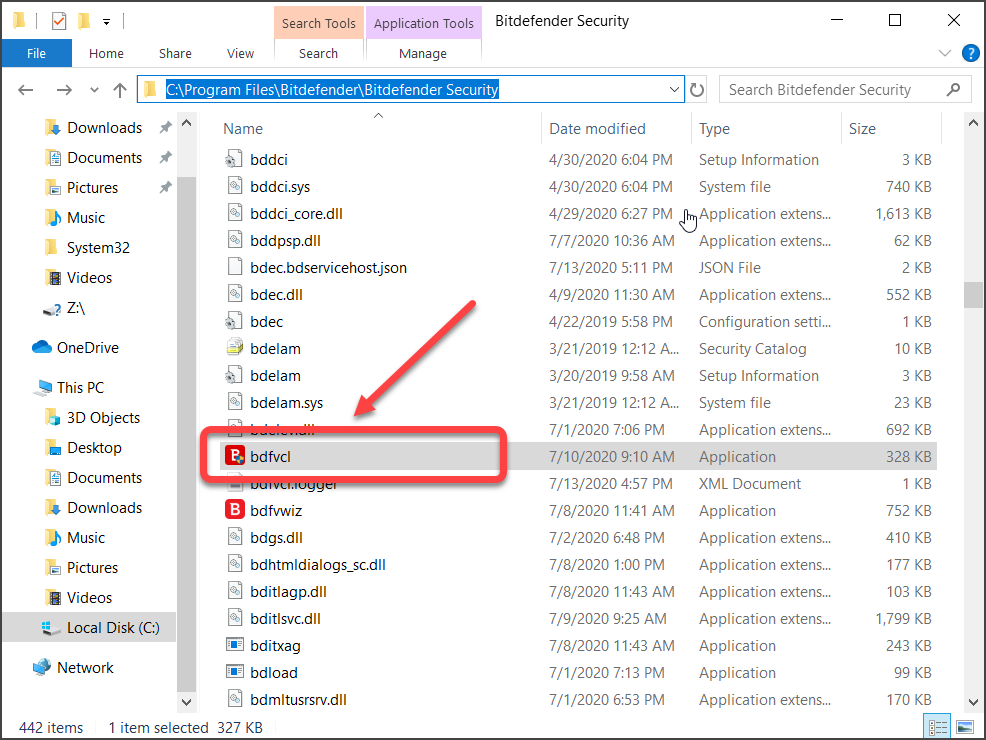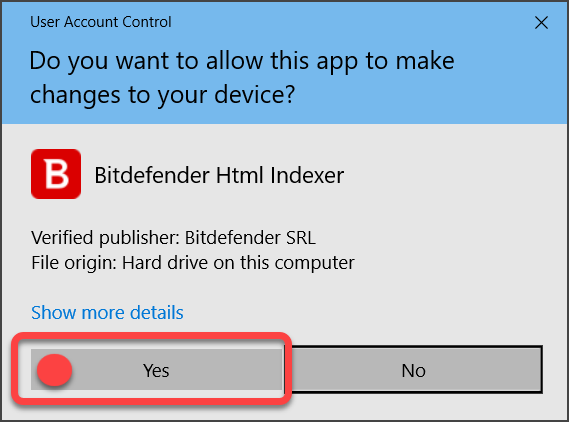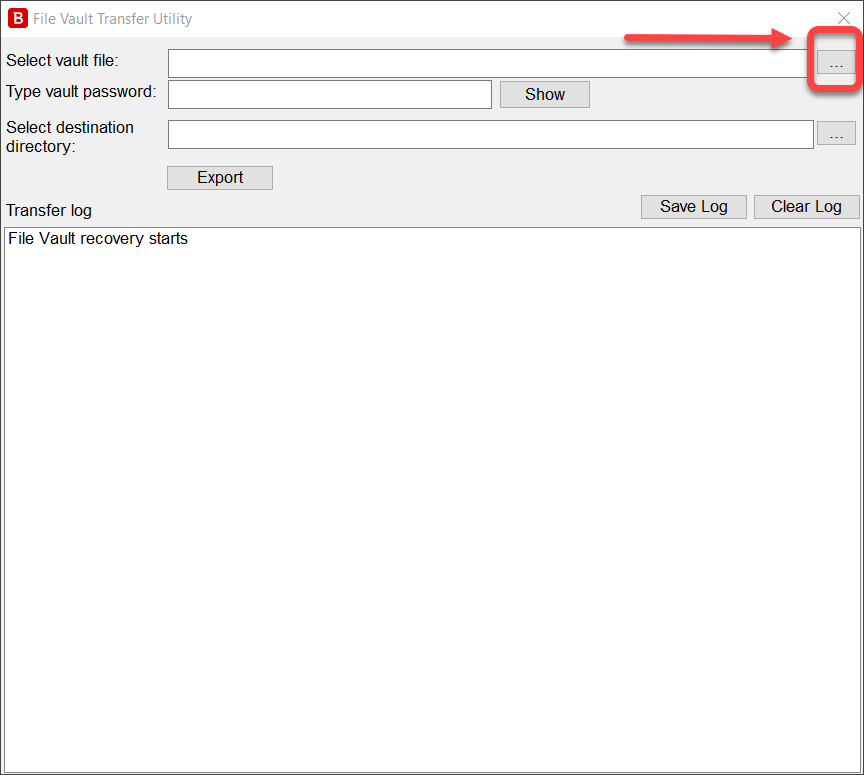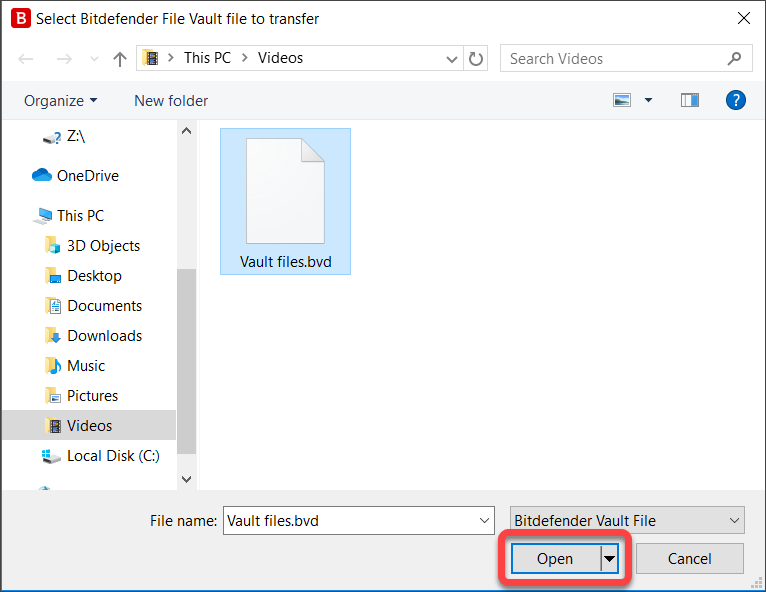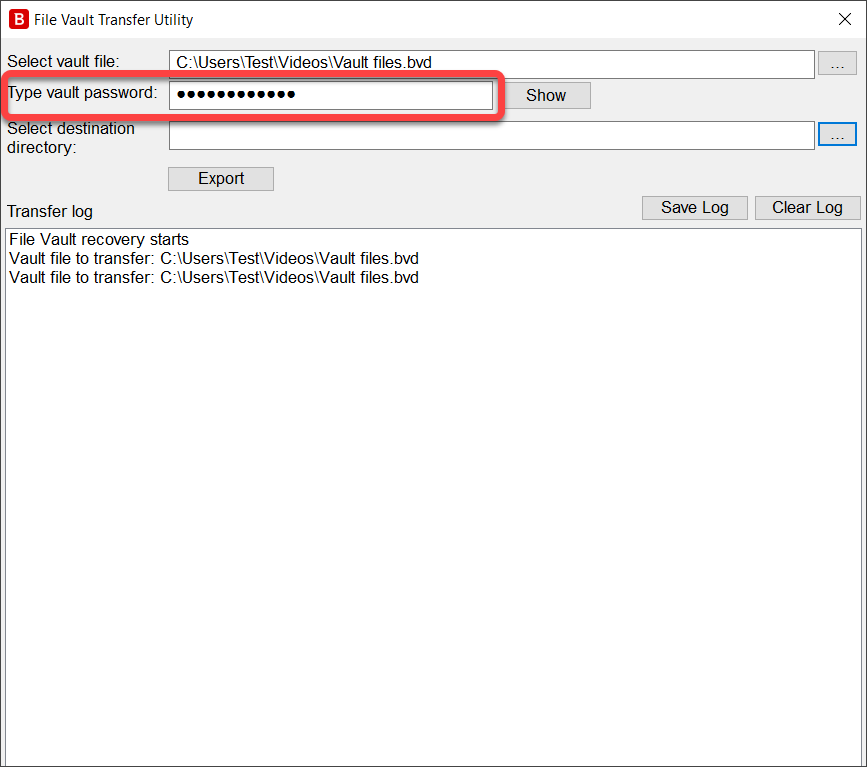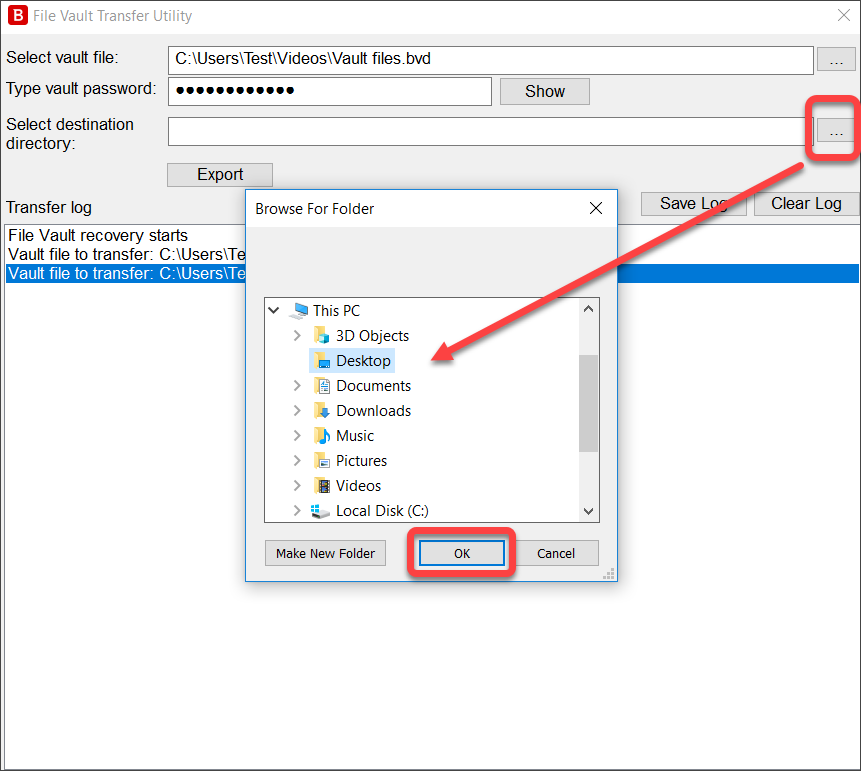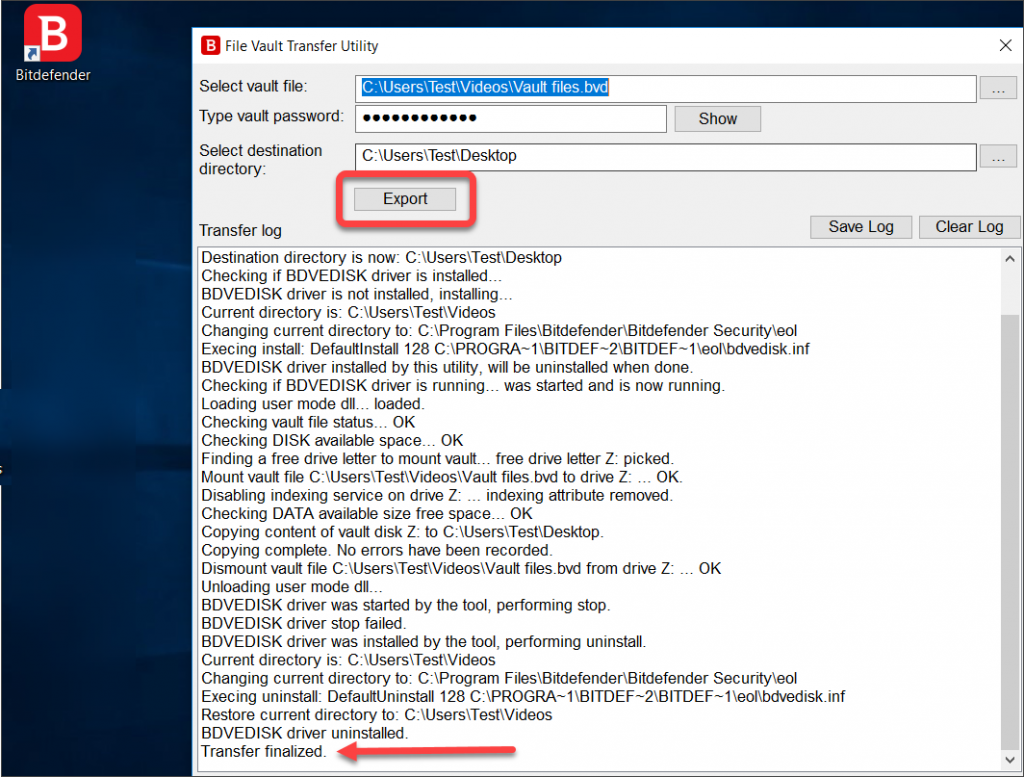Los Blindajes (File Vaults) ya no hacen parte de los productos Bitdefender. Esta característica ha sido descontinuada a partir de Julio 2020. Sin embargo, puede recuperar la información que ha guardado en su Blindaje con versiones anteriores de Bitdefender.
Este artículo le guiará en el proceso para exportar sus blindajes de archivos.
1. Diríjase a la siguiente ruta, localice el fichero bdfvcl y haga doble clic en él C:\Program Files\Bitdefender\Bitdefender Security
NOTA: Si su sistema operativo Windows está en Español, la ruta será C:\Archivos de Programa\Bitdefender\Bitdefender Security
2. Seleccione SI en caso que aparezca la ventana de Control de Cuentas de usuario (User Account Control).
3. Haga clic en los tres puntos verticales que localiza cerca al texto Select vault file.
4. Localice el Blindaje del cuál desea recuperar o exportar la información, selecciónelo y posteriormente haga clic en Abrir (Open).
En nuestro ejemplo, el nombre del Blindaje es Vault files y está ubicado dentro de la carpeta vídeos del usuario de Windows actual.
5. Introduzca la contraseña que ha establecido al crear su Blindaje en el campo Type vault password.
6. Haga clic en los tres puntos verticales que localiza cerca al texto Select destination directory.
Posteriormente, utilice la ventana emergente que aparecerá para seleccionar la carpeta donde desea extraer la información del Blindaje. Una vez seleccione una carpeta, haga clic en OK.
7. Haga clic en Export para extraer la información del Blindaje a la carpeta seleccionada. El proceso estará completo cuando vea el mensaje Transfer finalized que será visible en la parte inferior de la ventana, cuando finalice el proceso.
NOTA: Si la herramienta encuentra errores o no consigue exportar el contenido de los blindajes de archivos, proceda con los siguientes pasos.
-
- pulse el menú Inicio de Windows en la esquina inferior izquierda de su pantalla
- escriba cmd y haga clic con el botón derecho del ratón en Símbolo del sistema de los resultados de la búsqueda, luego seleccione Ejecutar como administrador. Esto abrirá el Símbolo del sistema con privilegios administrativos.
- escriba net stop bdvedisk dentro de la ventana negra de Símbolo del sistema que aparece en su pantalla
- luego presione Enter en su teclado. Esto detendrá el servicio de bóveda de archivos.
- ahora repite los pasos 1 - 7 listados en este artículo para exportar tus datos del almacén.